
时间:2020-06-15 18:00:25 来源:www.win10xitong.com 作者:win10
当我们在遇到win10电脑空闲时刻会偷偷读写硬盘的情况的时候该如何处理呢?很多网友都没有关于win10电脑空闲时刻会偷偷读写硬盘的问题的处理经验,那我们自己要如何做呢?其实可以效仿小编的这个流程进行如下操作:1、同时按住“win+R”打开运行窗口,输入“services.msc”并回车。2、打开服务页面后,在右侧的框中找到并双击“superfetch”就很轻松愉快的把这个问题搞定了。下面根据截图,我们一步一步的来学习win10电脑空闲时刻会偷偷读写硬盘的操作方法。
具体方法如下:
1、同时按住“win+R”打开运行窗口,输入“services.msc”并回车。
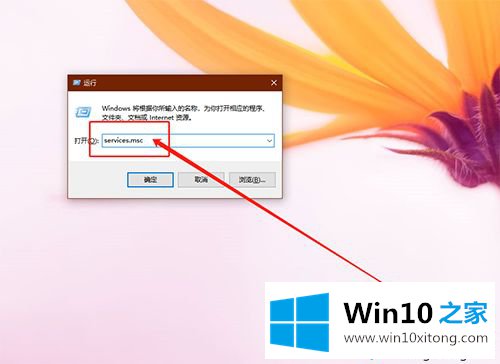
2、打开服务页面后,在右侧的框中找到并双击“superfetch”。
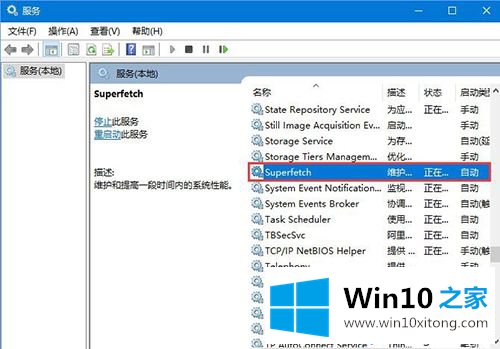
3、进入属性页面后,将启动类型修改为“禁用”并点击“确定”即可。
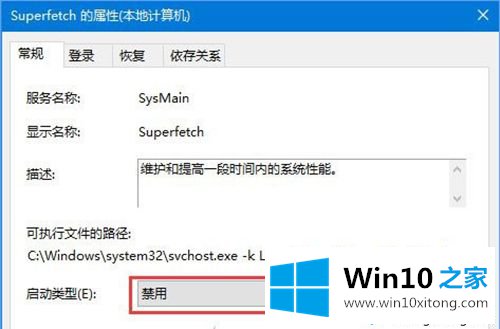
4、然后,继续鼠标右键“此电脑”,选择“管理”。
5、进入管理页面后,按照以下路径展开【计算机管理\系统工具\任务计划程序\任务计划程序库\Microsoft\Windows】。
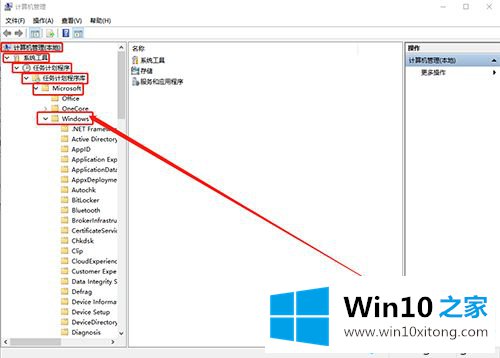
6、随后在windows文件夹中,找到并点击“Application Experience”,随后在右侧页面找到“Microsoft Compatibility Appraiser”,右键选择“禁用”即可。
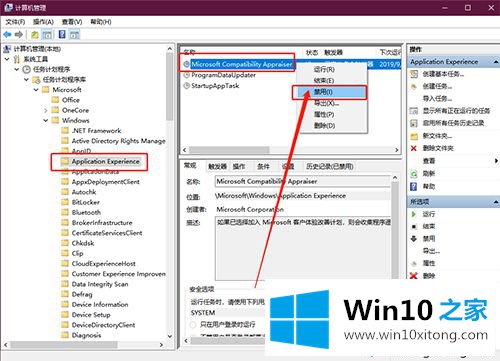
以上就是win10电脑空闲时偷偷读写硬盘的解决方法,长时间频繁的读取硬盘还会减少硬盘的使用寿命,所以大家一定要及时修复此问题!
win10电脑空闲时刻会偷偷读写硬盘的操作方法在上面的文章中就已经说得非常详细了哦,小编很乐意为大家分享win系统的相关知识。